Seznam "Majetek"
Majetek – Majetek
Formulář nabízí seznam drobného, dlouhodobého a neodepisovaného majetku.
Údaje majetku jsou rozděleny do jednotlivých Záložek. V záložce Základní list naleznete základní informace o majetku. Záložka Odepisování zahrnuje informace o nákupu a odepisování majetku. Další záložky obsahují události nad majetkem, dále daňové a účetní odpisy a nakonec seznam zápůjček (odpovědných osob).
Rychlé výběry
Seznam majetku má pod horní nástrojovou lištou výběrové rolety. Slouží k rychlému přístupu k často používaným výběrům.
Roleta „Druh majetku“

- Hmotný dlouhodobý
- Nehmotný dlouhodobý
- Drobný
- Neodepisovaný
Roleta „Typ majetku“

- Dlouhodobý hmotný majetek, Dlouhodobý nehmotný majetek, Drobný majetek, atd.
Roleta „Kalendářní rok“

Od: Aktuální počítačový rok+1
Do: 1990
Roleta „Měsíc zařazení“

1-12 měsíc, 4x čtvrtletí, poslední den, poslední týden
Karta "Majetek"
Hlavní okno
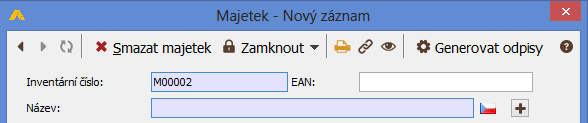
- Inventární číslo
- Mělo by se nabízet další v pořadí. (možný případ A00001, A00002, …)
- EAN Kód
- Název
Záložka „Základní list“

- Typ majetku
- Povinné pole
- Vyplníte hodnotu ze seznamu typů majetku. Hodnota je povinná.
- Druh majetku
- Povinné pole
-
- Druh majetku může nabývat následujících hodnot.
- Hmotný dlouhodobý
- Nehmotný dlouhodobý
- Drobný
- Neodpisovaný (pouhá evidence)
- Druh majetku může nabývat následujících hodnot.
- Cena při zařazení
- Povinné pole
- Cena majetku v okamžiku jeho pořízení (nákupu) – na počátku jeho odpisování. Jedná-li se o majetek již dříve odepisovaný, může tato cena obsahovat i Technické zhodnocení. Pak je nutné zaškrtnout hodnotu „Před zařazením došlo k technickému zhodnocení“.
- Počet kusů v souboru
- Standardně je hodnota 1. V případě, že chcete evidovat a odepisovat najednou více kusů v souboru (např. 20 stejných židlí, zadáte 20 ks), vyplníte hodnotu počtem kusů. Cena se zadá za celý soubor dohromady.
- Datum koupě
- Povinné pole
- U odpisovaného majetku je toto datum výchozí hodnotou pro datum zařazení a data odepisování (viz popis níže).
- U neodepisovaného majetku je datum koupě zároveň datem zařazení do evidence.
- Způsob pořízení
- Hodnota je přístupná pro drobný a dlouhodobý majetek.
- Doklad pořízení
- Doklad faktury
- Vazba na přijatou fakturu v modulu Přijaté faktury
- Standardní klasifikace produkce
- Středisko
- Povinný údaj z tabulky středisek
- MJ záruky
- Měrné jednotky – roky měsíce a dny, prostě pouze časové jednotky
- Záruka
- Počet předchozích jednotek
- Místnost
- Nepovinný údaj za tabulky umístění
- Sekce
- Nepovinný údaj za tabulky umístění
- Objekt
- Nepovinný údaj za tabulky umístění
- Zakázka
- Nepovinný údaj z tabulky zakázek
- Dodavatel
- Kód firmy s adresáře-nepovinné
- Výrobce
- Datum výroby
- Datum neovlivňuje odepisování. Je pouze informativní.
- Výrobní číslo
Záložka „Odpisování“
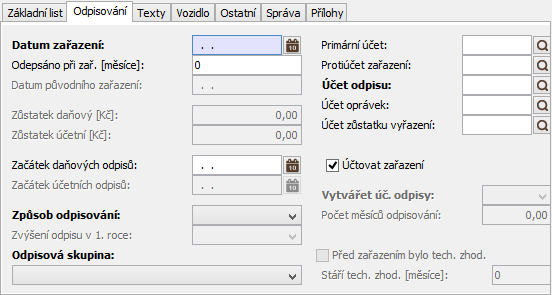
- Datum zařazení
-
Povinné pole
- Datum, kdy byl majetek zařazen do evidence – zapsán do databáze. Datum zařazení je převzato z data koupě, je měnitelné.
- Odepsáno při zař. [měsíce]
- Počet měsíců, které byl majetek odepisován předtím, než byl zařazen do databáze ABRA Flexi. U nového majetku je tato hodnota NULA. Hodnota rovná NULE zamyká Zůstatek účetní a daňový, tyto pole poté obsahují pořizovací cenu. Jinak jsou hodnoty editovatelné. Nezadávají se roky ale měsíce a to z důvodu přesného vytvoření měsíčních odpisů. Pro účely rovnoměrných a zrychlených daňových odpisů je potřeba hodnotu dělit 12.
-
Je-li zaškrtnuta hodnota "Před zařazením došlo k technickému zhodnocení", pak je "stářím technického zhodnocení" myšlena doba, která uplynula od posledního technického zhodnocení (v měsících). Tento údaj vstupuje u zrychlených odpisů do výpočtu daňového odpisu.
- Stáří majetku, který byl před zařazením již odepisován (ručně, jiný software), je zadáno v měsících. Pro potřeby výpočtu daňových odpisů “Rovnoměrného” nebo ”Zrychleného” majetku je potřeba tuto hodnotu vydělit 12 a zaokrouhlit nahoru.
-
Pro daňové “Měsíční” odpisy a pro účetní odpisy je zbývající doba odpisování rovna rozdílu délky odpisování a stáří v měsících.
- Zůstatek účetní
- Přístupné pro dlouhodobý majetek s účetními odpisy – pouze v případě, že stáří je > 0.
- V případě zařazení již částečně odepsaného majetku zde uvedete zůstatek na počátku účetního období. U nového majetku je hodnota rovna jeho pořizovací ceně.
- Zůstatek daňový
- Přístupné pro odpisovaný majetek pouze v případě, že stáří je > 0.
- U nového majetku je hodnota rovna ceně.
- Dlouhodobý majetek
- V případě zařazení již částečně odepsaného majetku zde uvedete daňový zůstatek na počátku účetního období.
-
V případě, že zařazujete majetek, který již byl v minulých účetních obdobích odepisován (např. navazování na jiné účetnictví), je nutno si uvědomit, že oprávky předmětu se rovnají rozdílu pořizovací a zůstatkové ceny předmětu.
- Drobný majetek – způsobu odepisování je vybráno „%ročně“
- V tomto případě musí uživatel zadat daňový zůstatek po předchozích odpisech.
- Drobný majetek – způsobu odepisování je vybráno 50% při zařazení, 50% při vyřazení“
- V tomto případě musí uživatel zadat daňový zůstatek po předchozích polovičním odpisu při zařazení.
- Začátek daňových odpisů
-
Povinné a přístupné dlouhodobý majetek.
- Povinné a nepřístupné pro drobný majetek = datum zařazení
- Od tohoto data budou generovány daňové odpisy.
- Začátek účetních odpisů
- Povinné a přístupné pouze u dlouhodobého majetku po volbě „Účetní odpisy-ANO“
- Pro drobný majetek není pole povinné a je nepřístupné.
- Od tohoto data budou generovány účetní odpisy a to pouze v případě, že zaškrtnete pole „Vytvářet účetní odpisy“.
- Způsob odepisování
- Možnosti pro dlouhodobý majetek
- Rovnoměrný
- Zrychlený
- Měsíční
- Možnosti pro drobný majetek
- 100 % při zařazení
- 50% při zařazení, 50% při vyřazení
- % Ročně
- Vyberete-li tuto možnost, pak je nutné vyplnit pole „% ročně“
- Možnosti pro neodepisovaný majetek
- Hodnota je nepřístupná
- Odepsat 0/10/15/20 % v prvním roce u zrychlených odpisů
- Povinné a přístupné pro dlouhodobý hmotný majetek se zrychleným odepisováním.
- Odpisová sazba
- povinné a přístupné pouze pro dlouhodobý majetek
- Seznam odpisových sazeb je ovlivněn hodnotou v předchozím poli Způsob odepisování. Máte vždy k dispozici výběr sazeb, které odpovídají vybranému způsobu odepisování.
- U majetku, který se neodepisuje (např. stavby a pozemky), lze zadat nulovou sazbu odpisů.
- Primární účet
- Povinné a přístupné pro odpisovaný majetek
- Vyplňují se z typu majetku.
- Nepřístupné pro neodepisovaný majetek
- Protiúčet zařazení
- Povinné a přístupné pro odpisovaný majetek
- Účet odpisu
- Povinné a přístupné pro odpisovaný majetek
- Účet oprávek
- Povinné a přístupné pro odpisovaný majetek
-
Dojde-li ke změně údajů, které jsou kopírovány do odpisů a událostí (středisko, zakázka, účty), je nutné promítnout tuto změnu do příslušných polí v odpisech a událostech.
- Účtovat zařazení (není v databázi)
- Povinné a přístupné pro odpisovaný majetek
- Hodnota je automaticky zaškrtnuta v případě zařazení nového majetku. Zařazujete-li majetek již odepisovaný jiným způsobem (např. “Ručně”), tak je zaškrtnutí automaticky zrušeno. Účtuje-li se zařazení, pak je generována událost Zařazení v tabulce Událostí.
- Datum události zařazení
- Tato hodnota nebude zobrazena v editačním okně ale pouze v seznamu majetku. Když je datum vyplněno, signalizuje, že událost Zařazení existuje a bude obsahovat datum této události.
- Vytvářet účetní odpisy
- Povinné a přístupné pro dlouhodobý majetek
- Ne
- Nedojde ke generování účetních odpisů.
- Ano-počet měsíců
- V tomto případě se do účetnictví budou nahrávat účetní odpisy a ne daňové. Program automaticky vygeneruje všechny účetní odpisy o začátku odepisování až do konce. Popis výpočtu je popsán později v kapitole Účetní odpisy.
- Počet měsíců odepisování (pro Dlouhodobý majetek)
- Povinné v případě, že je předchozí pole typu “Ano-počet měsíců”.
- %Ročně (pro Drobný majetek)
- Povinné a přístupné pouze v případě, že odepisujete drobný majetek a pole Způsob odepisování=%Ročně.
- Před zařazením došlo k technickému zhodnocení
- Přístupné a povinné pouze pro dlouhodobý majetek v případě, že stáří je > 0.
- Jestliže zaškrtnete tuto hodnou, výpočet odpisů se tím bude řídit. Tuto hodnotu má smysl zaškrtnout pouze v případě, že zařazený majetek již byl dříve odepisován a jsou vyplněné hodnoty zůstatků.
-
Je-li zaškrtnuta tato hodnota, pak u zrychlených odpisů stáří při zařazení je míněno dobou od posledního technického zhodnocení. Tento údaj vstupuje u zrychlených odpisů do výpočtu daňového odpisu.
- Staří od posledních technického zhodnocení [měsíce]
- Přístupné a povinné pouze dlouhodobý majetek v případě, že stáří je > 0 a majetek je dopisován zrychleně.
- Hodnota vstupuje do vzorce pro výpočet zrychlených odpisů, u nichž došlo technickému zhodnocení.
Záložka „Texty“
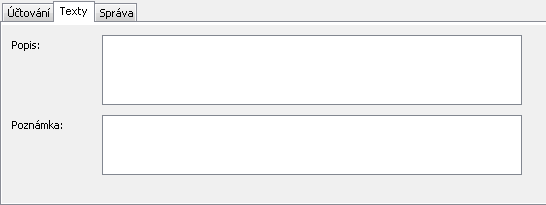
Záložku "Texty" obsahují všechny číselníky, všechny seznamy. Jsou to dvě pole, kde si můžete vyplňovat údaje dle vlastních potřeb. Jejich vyplnění není povinné.
- Popis
- Bližší popis skladu.
- Poznámka
- Další poznámka ke skladu.
Záložka "Vozidlo"
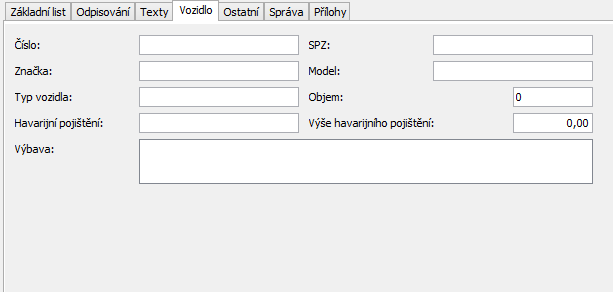
Záložka "Ostatní"
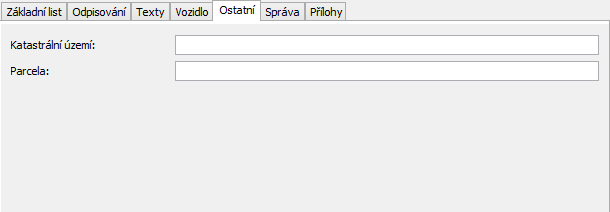
Záložka "Správa"
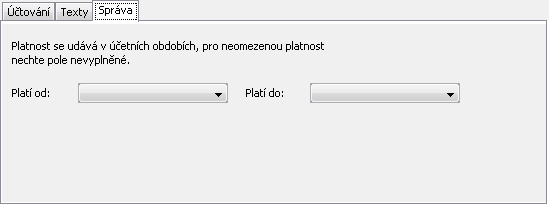
- Platí od
- Kalendářní rok počátku platnosti záznamu.
- Platí do
- Kalendářní rok ukončení platnosti záznamu.
Záložka „Daňové odpisy“
Záložka je přístupná pouze pro odepisovaný dlouhodobý a drobný majetek!
Záložka obsahuje plán všech odpisů, které jsou automaticky vygenerovány po zadání všech údajů v předchozích třech záložkách a stisku tlačítka Použít. Výpočet daňových odpisů bude proveden v paměti programu, nikoliv uloženou procedurou na serveru.
Záložka „Účetní odpisy“
Záložka je přístupná pouze pro odepisovaný dlouhodobý majetek, kde v kartě majetku zvolíte „Vytvářet účetní odpisy – ANO“!
Účetní odpisy program generuje pouze v případě, že v kartě majetku zaškrtnete volbu „Vytvářet účetní odpisy“.
Záložka „Události“
Během života odepisovaného drobného majetku vznikají události. Následuje jejich seznam.
- Zařazení
- Úplné vyřazení
Během života odepisovaného dlouhodobého majetku vznikají události. Následuje jejich seznam.
- Zařazení
- Úplné vyřazení
- Částečné vyřazení
- Technické zhodnocení
- Přerušení odpisování
- Opětovné zahájení odpisování
- Změna doby odepisování (pouze pro účetní odpisy)
První čtyři události jsou také účetními položkami.
S výjimkou Zařazení mají zbylé události vliv na hodnotu odpisu. Po zadání takové události dojde k přepočtu nebo k odstranění (u plného vyřazení) všech odpisů v odpisovém plánu, jejichž datum je větší než datum události.
Poslední událost, Změna doby odepisování… lze vybrat pouze v případě, že jsou generovány i účetní odpisy.
Pravidla pro jednotlivé události
- Událost zařazení lze smazat – uživatel zařazoval starší majetek a omylem vygeneroval událost zařazení.
- Po úplném vyřazení nelze přidat událost
- Událost zařazení či úplné vyřazení nelze zadat vícekrát
- Událost Opětovné zahájení odpisování nelze zadat bez předchozí události přerušení
- Po události přerušení odepisování bez opětovného zahájení lze zadat technické zhodnocení, částečné vyřazení a úplné vyřazení.
- Technické zhodnocení a částečné vyřazení se promítne do odpisů až po události opětovného zahájení.
- Dojde-li k úplnému vyřazení v čase přerušení a v tomto čase existuje technické zhodnocení a částečné vyřazení, pak tyto události ovlivní částku vyřazení a zůstatek k doodepsání.
Záložka „Zápůjčky/odpovědná osoba“
Tabulka obsahuje seznam, kdo je zodpovědný za majetek, nebo evidenci, komu byl majetek svěřen do užívání nebo zapůjčen.
Tlačítko Generovat odpisy
Po stisku tlačítka  je zadaný majetek uložen do databáze a následuje generování daňových a účetních odpisů (když je zaškrtnuta hodnota Vytvářet účetní odpisy). Dále je do událostí vytvořen záznam o zařazení majetku do evidence.
je zadaný majetek uložen do databáze a následuje generování daňových a účetních odpisů (když je zaškrtnuta hodnota Vytvářet účetní odpisy). Dále je do událostí vytvořen záznam o zařazení majetku do evidence.
Účtování událostí a účetních respektive daňových odpisů
Po zadání základních parametrů karty majetku (týká se to pouze účtovaného majetku) a stisku tlačítka Generovat je automaticky vygenerován plán odpisování a pro nový majetek i událost Zařazení majetku. U všech je vyplněno datum. Datum účtování odpisu bude vyplněno pouze pro ty odpisy, jejichž datum spadá do zadaného aktuálního účetního roku. Datum účtování události bude vyplněno, protože daná událost musí spadat do aktuálního účetního roku. To způsobí automatické zaúčtování a připojení položek k hlavičkám příslušných interních dokladů. Interní doklady jsou vytvořeny pro následující typy majetkových pohybů: všechny události, daňové odpisy, účetní odpisy.
Změny v majetku a uzavřené období
- V případě, že věta majetku je uzamčena, nesmí uživatel změnit žádný údaj, který by ovlivnil hodnotu vypočtených odpisů. Netýká se to událostí v neuzamčených období. Může změnit účty nebo středisko, ale změněné hodnoty se promítnou do neuzamčených období.
Karta „Daňové odpisy“
- Je účetní
- Hodnota bude zaškrtnuta pouze v případě, že nebudou generovány účetní odpisy.
- Datum odpisu
-
Povinné pole
- Datum prvního odpisu nově založeného majetku typu Rovnoměrný nebo Zrychlený (netýká se měsíčních odpisů) bude vždy posledním dnem aktuálního účetního období. Následující daňové odpisy budou mít toto datum o kalendářní rok větší.
-
Může nastat situace, kdy při vytváření následujícího účetního období obsluha toto období definuje kratší nebo delší. V tomto případě je nutné opravit datum odpisu spadajícího do tohoto nového období podle posledního dne období. Následující odpisy budou také opraveny tak, že budou o rok větší než je datum odpisu ve změněném období. Malý příklad: Majetek je odepisován 5 let. Program vygeneruje odpisy s daty 31.12.2008, 31.12.2009, 31.12.2010, 31.12.2011, 31.12.2012. V roce 2014 firma prodlužuje účetního období o 3 měsíce. Odpisy od roku 2009 budou mít data 31.03.2010, 31.03.2011, 31.03.2012, 31.03.2013.
- Datum účtování=Okamžik uskutečnění účetního případu
-
Datum účtování je automaticky vyplněno z data odpisu. Toto automatické vyplnění nastane vždy, když datum odpisu spadá do aktuálního účetního roku. V praxi to vypadá tak, že zadáte do tabulky konkrétní majetek a program vygeneruje odpisy. Ten odpis (pro způsob měsíčního odpisování bude daňových odpisů více), který spadá do aktuálního účetního roku, bude mít vyplněné datum účtování a u zbylých odpisů zůstane datum účtování prázdné. Při přechodu na nové účetní období musí být toto období inicializováno. Součástí této inicializace bude také vyplnění dat účtování spadajících do inicializovaného období. Tím dojde i k jejich zaúčtování – budou aktualizovány stavy příslušných účtů a vytvořeny hlavičky dokladů, které “seskupují” účetní dopad všech odpisů. Toto se děje samozřejmě jen v případě, že obsluha zvolí účtování daňových odpisů.
- Stáří majetku [měsíce]
- Povinné
- Částka daňového odpisu [Kč]
-
Povinné pole
- Zůstatek
- Povinné (může nabývat hodnoty 0)
- Účet MD odpisu
- Povinné v případě, že nejsou generovány účetní odpisy.
- Převzat z karty majetku-Účet odpisu
- Účet DAL odpisu
- Povinné v případě, že nejsou generovány účetní odpisy.
- Převzat z karty majetku-Účet oprávek
- Uživatelsky změněno
- Odpisy je možné modifikovat ve standardním editačním okně. Učiníte-li tak, pak je po uložení zaškrtnuta hodnota Uživatelsky změněno a dojde k přepočtu následujících položek odpisů v plánu odepisování.
- Částka
- Zůstatek
-
Když chcete změnit částku odpisu stisknete tlačítko Změna. Zobrazí se vám editační formulář pro odpis, kde jsou všechna pole kromě „Uživatelsky změněno“ nepřístupná. Zaškrtnete-li toto pole, program zpřístupní datum, hodnotu odpisu a poznámku. Po uložení dojde k přepočtu následujících odpisů a zůstatků.
- Poznámka
- 255 znaků
- Středisko
- Zakázka
Karta „Účetní odpisy“
- Je účetní
- Povinné pole
- Hodnota bude vždy zaškrtnuta (ANO)
- Datum odpisu
- Povinné pole
- Datum účtování=Okamžik uskutečnění účetního případu
-
Nepřístupné pole
-
Datum účtování je automaticky vyplněn z data odpisu. Toto automatické vyplnění nastane vždy, když datum odpisu spadá do aktuálního účetního roku. V praxi to vypadá tak, že zadáte do tabulky konkrétní majetek a program vygeneruje odpisy. Ty odpisy, které spadají do aktuálního účetního roku budou mít vyplněné období a u zbytku odpisů zůstane rok a období prázdné. Při přechodu na nový rok musí být tento rok inicializován. Součástí této inicializace bude také vyplnění dat účtování spadajících do inicializovaného roku. Tím dojde i k jejich zaúčtování – budou aktualizovány stavy příslušných účtů a vytvořeny hlavičky dokladů, které “seskupují” účetní dopad všech odpisů. Toto se děje samozřejmě jen v případě, že obsluha zvolí účtování daňových odpisů.
- Částka účetního odpisu [Kč]
- Částku odpisu vypočtete:
- Neexistuje událost Změny doby odpisu
- Částka = Cena / počet měsíců odepisování
-
Částka odpisu je zaokrouhlena na jednotky nahoru
-
Částku odpisu mění některé události – Technické zhodnocení, Částečné vyřazení a Změna doby odepisování.
- Zůstatek
- Zůstatek = Zůstatek (předchozí) – Částka odpisu
- Účet MD odpisu
- Převzat z karty majetku-účet odpisu
- Účet DAL odpisu
- Převzat z karty majetku-účet oprávek
- Uživatelsky změněno
- Odpisy je možné modifikovat ve standardním editačním okně. Učiníte-li tak, pak je po uložení zaškrtnuta hodnota Uživatelsky změněno a dojde k přepočtu následujících položek odpisů v plánu odepisování.
- Částka
- Zůstatek
-
Když chcete změnit částku odpisu, stisknete tlačítko Změna. Zobrazí se vám editační formulář pro odpis, kde jsou všechna pole kromě „Uživatelsky změněno“ nepřístupná. Zaškrtnete-li toto pole, program zpřístupní datum, hodnotu odpisu a poznámku. Po uložení dojde k přepočtu následujících odpisů a zůstatků.
- Středisko (idStred)
- Zakázka (idZakazky)
- Poznámka (Poznam)
- 255 znaků
- Číslo dokladu (Kod)
- Automaticky generovaná hodnota z data odpisu ve formátu RRRRMMDD
Karta „Události“
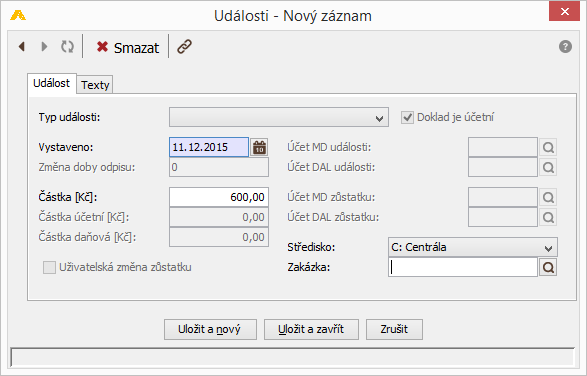
- Typ události
-
Povinné pole
- Možné hodnoty:
- Zařazení
- Úplné vyřazení dlouhodobého majetku
- Technické zhodnocení/změna hodnoty majetku (Pokud má být majetek zhodnocen k poslednímu dni v roce, použijte namísto 31.12. datum 30.12.)
- Částečné vyřazení
- Přerušení daňových odpisů
- Přerušení účetních odpisů
- Opětovné zahájení daňových odpisů
- Opětovné zahájení účetních odpisů
- Změna doby odepisování
- Rozdíl prodejní ceny a zůstatku
- Uživatelská událost
- Doklad je účetní
- Povinné pole – pro události 1–4 bude pole vždy zaškrtnuto. Pro ostatní události nebude zaškrtnuté. Pole je vždy nepřístupné.
- Vystaveno
- Povinné pole
- Datum události musí být mladší než je datum zařazení, nesmí předcházet začátku daňových a účetních odpisů.
-
Datum nové události musí spadat do aktuálního účetního období.
- Změna doby odpisu
- Hodnota je přístupná pro 3 typy událostí: Technické zhodnocení, Částečné vyřazení, Změna doby odepisování (musí být v parametrech odepisování „zapnuty“ účetní odpisy).
-
Hodnota může být záporná = zkrácení doby odepisování
- Částka
- Typ Zařazení
-
- Cena
- Typ Úplné vyřazení
-
- Cena + suma zvýšení – suma částečných vyřazení
- Typ Hodnota technického zhodnocení
-
- Vyplní uživatel
- Typ Hodnota částečného vyřazení
-
- Vyplní uživatel
- Částka účetní
- Částka daňová
- Uživatelská změna zůstatku
- Pokud je zaškrtnut tento přepínač, je možné upravovat pole pole "Částka účetní" a "Částka daňová".
- Účet MD události (idZklMdUcet)
- Typ Zařazení
-
- Primární účet z karty majetku
- Typ Úplné vyřazení
-
- Účet oprávek z karty majetku
- Typ Částečné vyřazení
-
- Účet oprávek z karty majetku
- Typ Technické zhodnocení
-
- Primární účet z karty majetku
- Účet DAL události
- Typ Zařazení
-
- Protiúčet zařazení z karty majetku
- Typ Úplné vyřazení
-
- Primární účet z karty majetku
- Typ Částečné vyřazení
-
- Primární účet z karty majetku
- Typ Technické zhodnocení
-
- Zadá obsluha
- Účet MD zůstatkové ceny
- Typ Částečné nebo úplné vyřazení
-
- Doplní obsluha
- Účet DAL zůstatkové ceny
- Typ Částečné nebo úplné vyřazení
-
- Účet oprávek z karty majetku
- Středisko
- Zakázka
- Poznámka
- 255 znaků
- Zámek
- Pole není v editačním okně přítomné.
- Po zaškrtnutí není možné majetek aktualizovat. Funkce pro zámek je v menu nebo nástrojové liště tabulky.
- Číslo dokladu
- Pole není v editačním okně přítomné.
- Automaticky generovaná hodnota z data odpisu ve formátu RRRRMMDD.
Karta „Zápůjčky/odpovědná osoba“
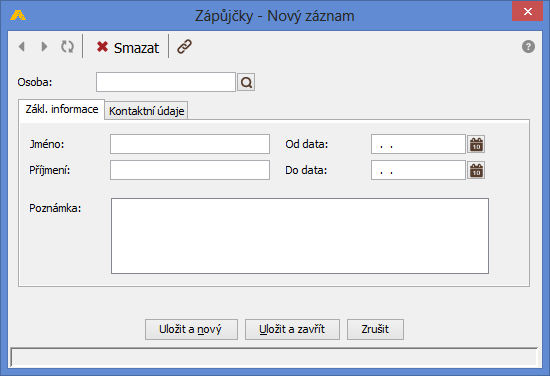
Evidence drobného majetku
Drobný majetek odepisovaný
Nejprve je nutné v menu Majetek – Typy majetků vytvořit nový typ majetku, kde v poli Druh vyberete hodnotu drobný a zaškrtnete příznak Majetek je odepisován. Poté vyplníte pole Středisko, které lze následně u každého majetku změnit, a uveďte hodnoty do polí pro účty – Účet majetku, odpisu, zařazení, oprávek, zůstatku vyřazení (budou pak nabízeny při zakládání nového majetku).
- Odepisování drobného majetku
- Pro odepisování drobného majetku jsou již nadefinovány způsoby odepisování. Ty se nastavují v detailu majetku v záložce "Odpisování" v poli "Odpisová skupina".
- Odpisy jsou generovány do záložky "Daňové odpisy" a současně jsou i zaúčtovány podle nastavených účtů:
- 100 % – majetek je v plné výši odepsán ihned při zařazení.
- 50 % / 50 % – majetek je odepsán 50 % při zařazení a 50 % při vyřazení.
- % ročně – současně uvedete hodnotu v poli Procento ročně.
- Měsíčně – majetek je odepisován pravidelně podle počtu měsíců uvedených v poli Odpisová skupina (odpisovou skupinu, tj. počet měsíců odepisování, vytvoříte v modulu Majetek – Odpisové skupiny).
Nový záznam
- Inventární číslo
- Je předvyplněno automaticky, můžete podle potřeby změnit.
- EAN
- Název
- Název majetku může obsahovat až 255 znaků, pokud jste si v úvodním nastavení zvolili vyplňování v cizích jazycích, pomocí tlačítka
 můžete vyplnit názvy v jazycích, které jste si zvolili. Pomocí tlačítka
můžete vyplnit názvy v jazycích, které jste si zvolili. Pomocí tlačítka  názvy v cizích jazycích zavřete.
názvy v cizích jazycích zavřete.
V záložce "Základní" vyplňte ostatní údaje jako u dlouhodobého majetku.
V záložce "Odpisování" vyplňte údaje podle toho, zda je majetek v systému ABRA Flexi zařazen a odepisován nově, nebo zda byl majetek v organizaci již odepisován, např. v jiném účetním systému a do systému ABRA Flexi je převáděn.
Způsob č.1 – Majetek zařazen a odepisován v systému ABRA Flexi nově
- Datum zařazení
- Odepsáno při zařazení (měsíce)
- Nechte hodnotu "0"
- Začátek daňových odpisů
- Způsob odepisování
- Odpisová skupina
- Pouze u zvoleného Způsobu odepisování – Měsíční.
- Účtovat zařazení
- Zaškrtněte pouze pokud chcete zaúčtovat zařazení majetku.
Způsob č.2 – Majetek zařazen do systému ABRA Flexi a v předchozím období byl již odepisován
- Datum zařazení
- vyplňte datum zařazení do systému
- Odepsáno při zařazení [měsíce]
- Uveďte počet měsíců odepisování majetku před zaevidováním do systému ABRA Flexi.
- Datum původního zařazení
- Bude vygenerován časový údaj.
- Zůstatek daňový (KČ)
- Napište zůstatkovou cenu před zaevidováním do systému ABRA Flexi.
- Začátek daňových odpisů
- Shodný s datem zařazení.
- Způsob odpisování a Odpisová skupina
- pouze u zvoleného Způsobu odepisování – Měsíční
Vyplňte dle potřeby zbývající záložky Texty, Vozidlo, Ostatní, Správa, Přílohy.
Záznam uložte pomocí tlačítka  .
.
Služba  naplní záložku Daňové odpisy hodnotami vypočítanými na základě vložených údajů; současně dojde k vytvoření účetních dokladů přímo do modulu Účetnictví.
naplní záložku Daňové odpisy hodnotami vypočítanými na základě vložených údajů; současně dojde k vytvoření účetních dokladů přímo do modulu Účetnictví.
Drobný majetek neodepisovaný
V menu Majetek – Typy – Typ majetku vytvořte nový typ majetku. V poli Druh vyberte hodnotu Neodepisovaný (pouhá evidence); příznak Majetek je odepisován nezaškrtávejte. Vyplňte pole Středisko (lze následně u každého majetku změnit), účty nevyplňujte.
V menu Majetek – Majetek pořiďte nový záznam pomocí tlačítka  , tj. kartu majetku, a vyplňte následující údaje:
, tj. kartu majetku, a vyplňte následující údaje:
- Inventární číslo a Název majetku
- Záložka Základní – vyberte hodnotu v poli Typ majetku a vyplňte ostatní údaje.
- Dle potřeby zaevidujte údaje na záložkách Texty, Vozidlo, Ostatní, Správa, Přílohy.
- Kartu majetku uložte pomocí tlačítka

Tiskové výstupy
Dialog pro tisk
Dialog pro tisk obsahuje následující prvky:
- Jazyk reportu

- Přístupné sestavy
- Tisknout

- Rozšířená verze tiskových sestav
- Tisknout vodící čáry

- Náhled

- Tisk


- Odeslat

- Export do XLS

Podrobnější informace o tiscích naleznete na stránce nápovědy Tisky.

